
ఎప్పటికప్పుడు మనకు కావలసింది మామూలే మా రూటర్ను యాక్సెస్ చేయండి (జాజ్టెల్, వోడాఫోన్, మోవిస్టార్, ఒనో మొదలైనవి). WiFi పాస్వర్డ్ని మార్చడానికి లేదా మన నెట్వర్క్లో మనం చేయాలనుకుంటున్న ఏదైనా ఇతర మార్పు. బహుశా పొరుగువారు మన వైఫైని దొంగిలించి ఉండవచ్చు మరియు మేము అతనిని రెడ్ హ్యాండెడ్గా పట్టుకోవాలనుకుంటున్నాము!
A లేదా B డ్యామ్ రూటర్ను యాక్సెస్ చేయలేకపోవడం కూడా సాధారణం. మన లక్ష్యాన్ని చేరుకోవాలంటే మనం 2 విషయాలు తెలుసుకోవాలి:
- రూటర్ యొక్క IP చిరునామా లేదా గేట్వే.
- వినియోగదారు పేరు / యాక్సెస్ పాస్వర్డ్ (WiFi నెట్వర్క్కి కనెక్ట్ చేయడానికి వినియోగదారు పేరు / పాస్వర్డ్తో గందరగోళం చెందకూడదు).
గమనిక: రౌటర్కి యాక్సెస్ రెండూ చేయవచ్చు PC నుండి ఫోన్ లేదా టాబ్లెట్ నుండి Android / iOS మొదలైనవి అదే వైర్లెస్ నెట్వర్క్కి కనెక్ట్ చేయబడింది. మీరు Android పరికరాన్ని కలిగి ఉన్నట్లయితే, మీరు క్రింది అంకితమైన పోస్ట్ను కూడా చూడవచ్చు «Android నుండి రూటర్ని ఎలా యాక్సెస్ చేయాలి»అక్కడ మీరు ప్రతిదీ చాలా స్పష్టంగా చూస్తారు.
రూటర్ యొక్క IP చిరునామా ఏమిటి?
ఆచరణాత్మకంగా ఏదైనా రౌటర్ యొక్క IP చిరునామా సాధారణంగా ఎల్లప్పుడూ ఒకే విధంగా ఉంటుంది: ఇది అయినా 192.168.0.1 ఓ బాగా 192.168.1.1. ఇప్పటివరకు ప్రతిదీ సరైనది, కానీ మేము "రూటర్ను యాక్సెస్ చేయడానికి" ఎలా ప్రయత్నిస్తాము? ఇది చాలా సులభం, మా బ్రౌజర్ని తెరిచి, చిరునామా బార్లో ఈ 2 IPలలో ఒకదాన్ని వ్రాయండి.
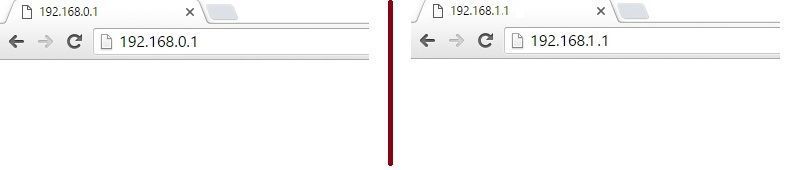 192.168.0.1 మరియు 192.168.1.1 రెండూ సాధారణంగా అత్యంత సాధారణ గేట్వేలు
192.168.0.1 మరియు 192.168.1.1 రెండూ సాధారణంగా అత్యంత సాధారణ గేట్వేలుమీరు రౌటర్ యొక్క IP చిరునామాను ఊహించలేకపోతే నిష్ఫలంగా ఉండకండి. ఈ సందర్భంలో, మీ ఆండ్రాయిడ్ మొబైల్ని తీసుకుని, «రూటర్ సెటప్ పేజీ» అప్లికేషన్ను ఇన్స్టాల్ చేయండి. ఇది 2 బటన్లను చూపే యాప్: వాటిలో ఒకటి రూటర్ యొక్క IP చిరునామా ఏమిటో తెలియజేస్తుంది మరియు మరొక బటన్ మన టెర్మినల్ వెబ్ బ్రౌజర్లో కొత్త పేజీని తెరిచి, యాక్సెస్ పేజీకి నేరుగా తీసుకెళుతుంది.

 QR-కోడ్ రూటర్ సెటప్ పేజీని డౌన్లోడ్ చేయండి - మీ రూటర్ని సెటప్ చేయండి! డెవలపర్: NevrGivApp ధర: ఉచితం
QR-కోడ్ రూటర్ సెటప్ పేజీని డౌన్లోడ్ చేయండి - మీ రూటర్ని సెటప్ చేయండి! డెవలపర్: NevrGivApp ధర: ఉచితం సాధారణ కానీ అత్యంత ప్రభావవంతమైన!
రూటర్ యాక్సెస్ సమస్య యొక్క సాధ్యమైన కారణాలు
మీ బ్రౌజర్ ఏదైనా IPని గుర్తించకపోతే లేదా పరిష్కరించకపోతే, రూటర్కి గేట్వే మారిందని అర్థం (మునుపటి పాయింట్లో మేము ఇప్పుడే పేర్కొన్న యాప్ను ఇన్స్టాల్ చేయడం ద్వారా మీరు ఏ సందర్భంలోనైనా తనిఖీ చేయవచ్చు). ఇది కొంచెం వింతగా ఉంది, కానీ ఇది సాధారణంగా జరుగుతుంది ...
మీరు WiFi నెట్వర్క్కి కనెక్ట్ కాకపోవడం మరొక అవకాశం. రూటర్ని యాక్సెస్ చేయడానికి మీరు మొదట కనెక్ట్ అయి ఉండాలి మరియు అదే నెట్వర్క్లో ఉండాలని గుర్తుంచుకోండి. మీరు WiFi ద్వారా లేదా ఒక నెట్వర్క్ కేబుల్ ద్వారా కనెక్ట్ చేయవచ్చు. వాస్తవానికి, లోపల లేకుండా సూచించిన విధంగా రూటర్ను యాక్సెస్ చేయడం అసాధ్యం.
ఒక్కసారి నెట్వర్క్లోకి వస్తే మనకు కావలసినది ప్రొవైడర్తో సంబంధం లేకుండా Jazztel, Vodafone, Ono, Movistar లేదా Eltel రూటర్ని నమోదు చేయండి, యాక్సెస్ విధానం ఎల్లప్పుడూ ఒకే విధంగా ఉంటుంది.
నెట్వర్క్ ఎంపికల నుండి యాక్సెస్ చేయడం (Windows)
మీరు Windows ఫైల్ ఎక్స్ప్లోరర్ నుండి రూటర్ సెట్టింగ్లను కూడా యాక్సెస్ చేయవచ్చు. త్వరిత యాక్సెస్ వైపు క్లిక్ చేయండి ఎంచుకోండి «నికర»మరియు రూటర్ చిహ్నంపై డబుల్ క్లిక్ చేయండి. రౌటర్లోకి ప్రవేశించడానికి బ్రౌజర్ నేరుగా లోడ్ చేయబడుతుంది.
కింది వివరణాత్మక వీడియోలో మేము మొత్తం ప్రక్రియను దశలవారీగా ఎలా నిర్వహించాలో చూడవచ్చు. మేము Windows PCతో పని చేస్తున్నట్లయితే, చేతితో IPని లోడ్ చేయడం నుండి సైడ్ త్వరిత యాక్సెస్ వరకు:
యాక్సెస్ చేయడానికి యాప్ని ఉపయోగించడం (Android మరియు iOS)
మేము టెర్మినల్ నుండి యాక్సెస్ చేయడానికి ప్రయత్నిస్తున్నట్లయితే ఆండ్రాయిడ్ మేము సందర్భం కోసం పేర్కొన్న సాధనాన్ని కూడా ఉపయోగించవచ్చురూటర్ సెటప్ పేజీ.మీరు iPhone లేదా iPadని కలిగి ఉన్నట్లయితే, మేము అదే లక్ష్యానికి అనుగుణంగా ఉండే ఇలాంటి అప్లికేషన్ను కూడా ఇన్స్టాల్ చేయవచ్చు రూటర్ అడ్మిన్ సెటప్.
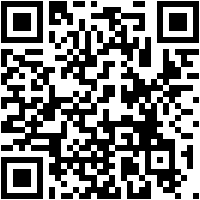
 QR-కోడ్ రౌటర్ అడ్మిన్ సెటప్ డెవలపర్ని డౌన్లోడ్ చేయండి: Sanip pagadar ధర: ఉచితం +
QR-కోడ్ రౌటర్ అడ్మిన్ సెటప్ డెవలపర్ని డౌన్లోడ్ చేయండి: Sanip pagadar ధర: ఉచితం + ఇన్స్టాల్ చేసిన తర్వాత, మేము విభాగాన్ని మాత్రమే నమోదు చేయాలి «రూటర్ సమాచారం"మరియు" ఫీల్డ్లో సూచించిన IPని చూడండిగేట్వే IP«.

రూటర్ను యాక్సెస్ చేయడానికి వినియోగదారు మరియు పాస్వర్డ్
ఇప్పుడు కష్టతరమైన భాగం వస్తుంది: ఆధారాలు. మీరు మీ బ్రౌజర్లో IP 192.168.0.1 లేదా 192.168.1.1ని లోడ్ చేసినప్పుడు మీరు చూసే మొదటి విషయం వినియోగదారు పేరు మరియు పాస్వర్డ్ కోసం అడిగే సందేశం. ఈ ఆధారాలను గుర్తుంచుకోండి అవి మీరు WiFi నెట్వర్క్కి కనెక్ట్ చేయడానికి ఉపయోగించేవి కావుకాకపోతే, ఇది రూటర్ యొక్క యాక్సెస్ ఆధారాలు. మరి ఆ ఆధారాలు ఏమిటి?
సాధారణంగా రౌటర్ను యాక్సెస్ చేయడానికి వినియోగదారు పేరు మరియు పాస్వర్డ్ సాధారణంగా రౌటర్ వెనుక ఉన్న స్టిక్కర్ లేదా స్టిక్కర్పై సూచించబడతాయి.. ఆధారాలు చెల్లుబాటు కానట్లయితే, మీరు ఏదో ఒక సమయంలో యాక్సెస్ పాస్వర్డ్ని మార్చి ఉండవచ్చు. అటువంటి సందర్భంలో, రౌటర్లు సాధారణంగా వెనుక భాగంలో చాలా చిన్న రీసెట్ బటన్ను కలిగి ఉంటాయి. రూటర్ షట్ డౌన్ అయి ఆటోమేటిక్గా రీబూట్ అయ్యే వరకు పిన్ని ఉపయోగించండి మరియు రీసెట్ బటన్ను కొన్ని సెకన్ల పాటు పట్టుకోండి. రూటర్ రీసెట్ చేయబడిన తర్వాత (దీనికి ఒకటి లేదా రెండు నిమిషాలు ఇవ్వండి, రూటర్ రీబూట్ చేయడానికి కొంత సమయం కావాలి) అదే ఆధారాలతో మళ్లీ లాగిన్ అవ్వడానికి ప్రయత్నించండి.
 రూటర్ని రీసెట్ చేయడానికి చిన్న పిన్ని ఉపయోగించండి
రూటర్ని రీసెట్ చేయడానికి చిన్న పిన్ని ఉపయోగించండిమీ రూటర్లో డిఫాల్ట్ యూజర్నేమ్ మరియు పాస్వర్డ్తో స్టిక్కర్ లేకపోతే, మీరు అన్ని ఆపరేటర్లు తమ రూటర్ల కోసం ఏర్పాటు చేసిన ప్రామాణిక ఆధారాలను కూడా ప్రయత్నించవచ్చు.
రూటర్ యాక్సెస్ ఆధారాలు Jazztel, Movistar, Vodafone, Euskaltel, ONO, GTD, CLARO, VTR, Eltel, Pepephone, Orange, Masmovil, Yoigo, Amena, Symio, Iusacell, Avantel, Virgin Mobile, Entel, Kolbi మరియు Tigo
ఇవి యాక్సెస్ ఆధారాలు "ఫాబ్రిక్ యొక్క"కొన్ని అత్యంత ప్రజాదరణ పొందిన టెలిమార్కెటర్ల నుండి:
మోవిస్టార్ : వినియోగదారు 1234 పాస్వర్డ్ 1234
వోడాఫోన్ : వినియోగదారు vodafone పాస్వర్డ్ vodafone
Euskaltel : వినియోగదారు "" (ఫీల్డ్ను ఖాళీగా ఉంచుతుంది) పాస్వర్డ్ అడ్మిన్
లేదా కాదు : వినియోగదారు అడ్మిన్ పాస్వర్డ్ అడ్మిన్ లేదా 1234
జాజ్టెల్ : వినియోగదారు అడ్మిన్ పాస్వర్డ్ అడ్మిన్
GTD : వినియోగదారు అడ్మిన్ పాస్వర్డ్gtd_m4n.
ఖచ్చితంగా : వినియోగదారు అడ్మిన్ పాస్వర్డ్Tu64 $ TEL
VTR : వినియోగదారు అడ్మిన్ పాస్వర్డ్ పాస్వర్డ్
ఎల్టెల్ : వినియోగదారు అడ్మిన్ పాస్వర్డ్అడ్మిన్ //వినియోగదారుఅడ్మిన్ పాస్వర్డ్ c1 @ r0
పెపెఫోన్ : వినియోగదారు అడ్మిన్ పాస్వర్డ్అడ్మిన్ //వినియోగదారు 1234 పాస్వర్డ్ 1234
నారింజ రంగు : వినియోగదారు అడ్మిన్పాస్వర్డ్ అడ్మిన్
మాస్మోవిల్ : వినియోగదారు మొబైల్పాస్వర్డ్ మాస్మోవిల్ // వినియోగదారు వినియోగదారుపాస్వర్డ్ వినియోగదారు
యోయిగో : వినియోగదారు 1234 పాస్వర్డ్1234
ఆమెనా : వినియోగదారు అడ్మిన్పాస్వర్డ్ అడ్మిన్
సిమియో : వినియోగదారు అడ్మిన్పాస్వర్డ్ అడ్మిన్
యూసాసెల్ : వినియోగదారు రూట్ పాస్వర్డ్ అడ్మిన్
అవంటెల్ : వినియోగదారు (ఖాళీ) పాస్వర్డ్ (ఖాళీ)
వర్జిన్ మొబైల్ : వినియోగదారు అడ్మిన్ పాస్వర్డ్ నన్ను మార్చు // హబ్ 3.0 కోసం తెలియదు (రూటర్లోనే లేబుల్లో వస్తుంది).
ఎంటెల్: వినియోగదారు అడ్మిన్ పాస్వర్డ్ అడ్మిన్
కోల్బి : వినియోగదారు వినియోగదారుడు పాస్వర్డ్ వినియోగదారుడు
మీరు : టిగో విషయంలో, రౌటర్ మోడల్పై ఆధారపడి కంపెనీ వేర్వేరు పాస్వర్డ్లను కలిగి ఉంటుంది (టేబుల్ చూడండి).
 మూలం: Tigo అధికారిక సహాయ వెబ్సైట్
మూలం: Tigo అధికారిక సహాయ వెబ్సైట్ఈ పాస్వర్డ్లన్నీ ప్రముఖమైనవి మరియు సంబంధిత సాంకేతిక మద్దతు ఫోరమ్ల నుండి బహిరంగంగా సంప్రదించవచ్చు ఇంటర్నెట్ సర్వీస్ ప్రొవైడర్ల ద్వారా వినియోగదారులకు అందుబాటులో ఉంచబడింది.
ఉదాహరణకు, మీరు మీ జాజ్టెల్ రూటర్ని నమోదు చేయాలనుకుంటే, మీరు ఒక క్షణం క్రితం సంప్రదించిన పాస్వర్డ్ మీ కోసం పని చేయకపోతే, అది సాధ్యమే మీ నిర్దిష్ట రూటర్ మోడల్కి మరొక పాస్వర్డ్ ఉందిప్రమాణం సంస్థచే స్థాపించబడింది. వారి ఫోరమ్ ద్వారా వారిని సంప్రదించండి లేదా ఫోన్ ద్వారా కాల్ చేయండి మరియు వారు ఖచ్చితంగా మీకు సహాయం చేస్తారు.
మీరు ఇప్పటికీ ప్రవేశించలేకపోతున్నారా? వైరింగ్ని తనిఖీ చేయండి మరియు మీ ఆపరేటర్తో సంప్రదించండి
ఈ అన్ని చిట్కాల తర్వాత కూడా మీరు మీ రౌటర్ని యాక్సెస్ చేయలేకపోతే, రౌటర్ దెబ్బతిన్న లేదా పేలవంగా కనెక్ట్ అయ్యే అవకాశం ఉంది. వైరింగ్ తనిఖీ చేయండి మరియు రూటర్ ఆన్ చేయబడిందని నిర్ధారించుకోండి. అలాగే ఉండిపోతేమీ ఇంటర్నెట్ ప్రొవైడర్ని సంప్రదించండి, రూటర్ దెబ్బతినవచ్చు మరియు కొత్త దానితో భర్తీ చేయాలి.
మీరు ఈ పోస్ట్ను ఆసక్తికరంగా మరియు / లేదా మీ సమస్యను పరిష్కరించడంలో మీకు సహాయం చేసి ఉంటే, మీ సోషల్ నెట్వర్క్లలో దీన్ని వ్యాప్తి చేయడంలో మీరు నాకు సహాయం చేస్తే నేను చాలా కృతజ్ఞుడను. కాబట్టి ఇప్పుడు మీకు తెలుసు, మిత్రమా: ధన్యవాదాలు, తదుపరిసారి కలుద్దాం మరియు ... పంచు దీన్ని!
మీరు కలిగి ఉన్నారు టెలిగ్రామ్ ఇన్స్టాల్ చేయబడిందా? ప్రతి రోజు అత్యుత్తమ పోస్ట్ను స్వీకరించండి మా ఛానెల్. లేదా మీరు కావాలనుకుంటే, మా నుండి ప్రతిదీ కనుగొనండి Facebook పేజీ.
